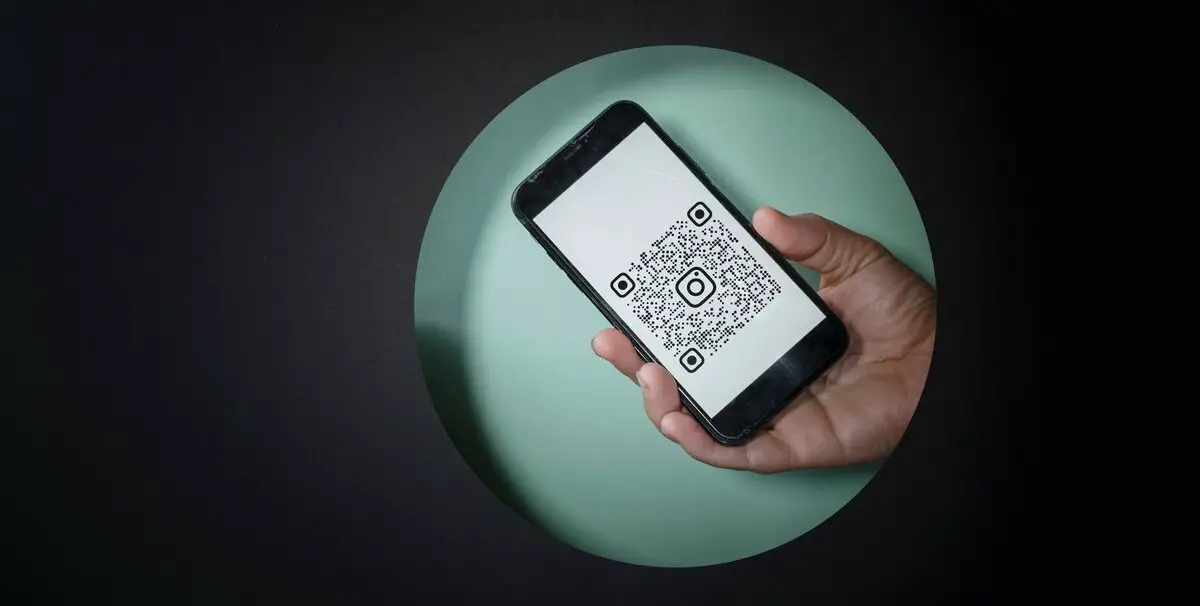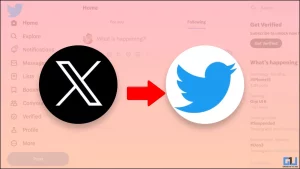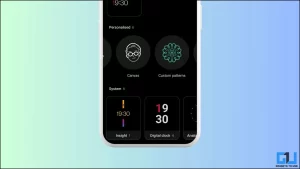완벽한 크기의 QR 코드를 인쇄하는 것은 생성하는 것만큼이나 중요합니다. 그러나 QR 코드를 인쇄하기에 완벽한 크기를 결정하는 데 어려움을 겪고 있다면 제대로 찾아 오셨습니다. 이 글에서는 어떤 크기로든 QR 코드를 인쇄하는 세 가지 효과적인 방법을 소개합니다.
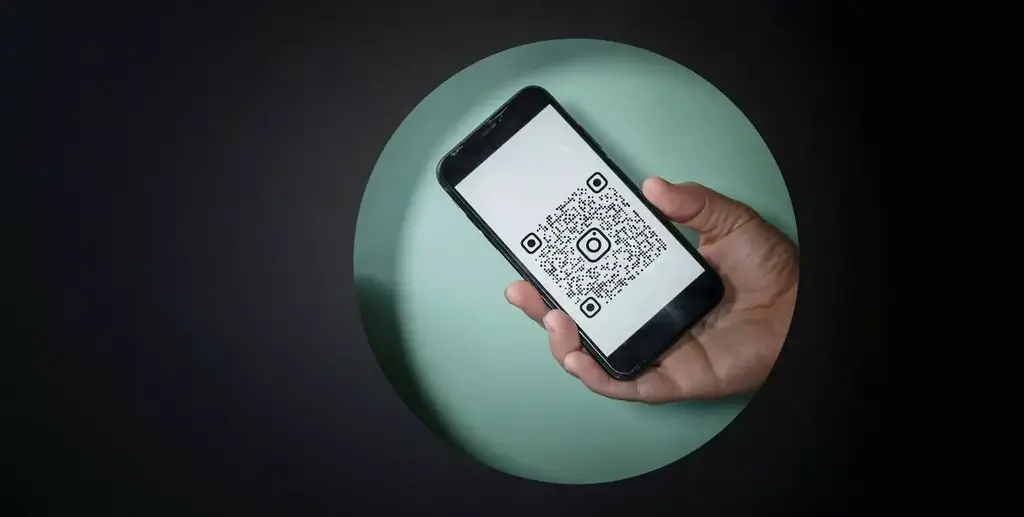
또한, 구글 크롬에서 웹페이지용 QR 코드를 생성하고 공유하는 5가지 방법도 읽어보세요.
QR 코드는 흑백 블록이나 점의 배열만으로 정보를 전달하는 데 매우 효율적이고 유익합니다. 완벽한 크기의 QR 코드는 정보를 쉽게 얻을 수 있도록 도와줄 뿐만 아니라 시청자의 접근성을 높여줍니다.
따라서 제품이나 위치에 인쇄하기 전에 크기에 주의를 기울여야 합니다. 이 점을 염두에 두고 이제 이상적인 QR코드 크기 를 참고하세요.
이상적인 QR코드 크기
목차
QR 코드의 크기는 환경이나 상황에 따라 전적으로 달라집니다. 예를 들어 책에는 더 작은 QR코드가 필요하지만, 배너에는 사람들이 알아보고 스캔할 수 있는 상당한 크기의 QR코드가 필요합니다. 표준 크기 는 다음과 같습니다:
1. For 작은 물건 (예: 책, 제품 등) – 최소 2cm 또는 0.8인치 이상.
2. For 단거리 – 최소 3-4cm 또는 1.2인치.
3. 용 장거리: 10:1 비율 규칙을 따릅니다,

즉, 10미터 거리에 배치된 QR 코드의 최소 크기는 1미터가 되어야 한다는 뜻입니다. 이 공식은 인치와 센티미터 단위의 거리에도 적용할 수 있습니다.
이제 이상적인 QR코드 크기에 대한 세부 정보를 수집했으므로 다음과 같은 세 가지 효과적인 방법을 살펴보겠습니다. QR 크기 조정 및 인쇄 코드를 품질 저하 없이 인쇄할 수 있습니다.
모든 크기의 QR 코드를 인쇄하는 방법
Microsoft 그림판 앱을 사용하여 인쇄하기 전에 QR 코드 크기 조정하기
인쇄하기 전에 기존 QR 코드의 크기를 조정하는 가장 쉬운 방법은 다음을 사용하여 크기를 편집하는 것입니다. Microsoft 그림판 앱을 사용합니다. 그러나 이 방법에서는 품질 저하를 방지하기 위해 극단적인 크기를 사용하지 않아야 합니다. 다음과 같은 간단한 단계를 따르세요.
1. 내 QR 코드 를 스캔하고 마우스 오른쪽 버튼으로 클릭하여 그림판 앱으로 엽니다.
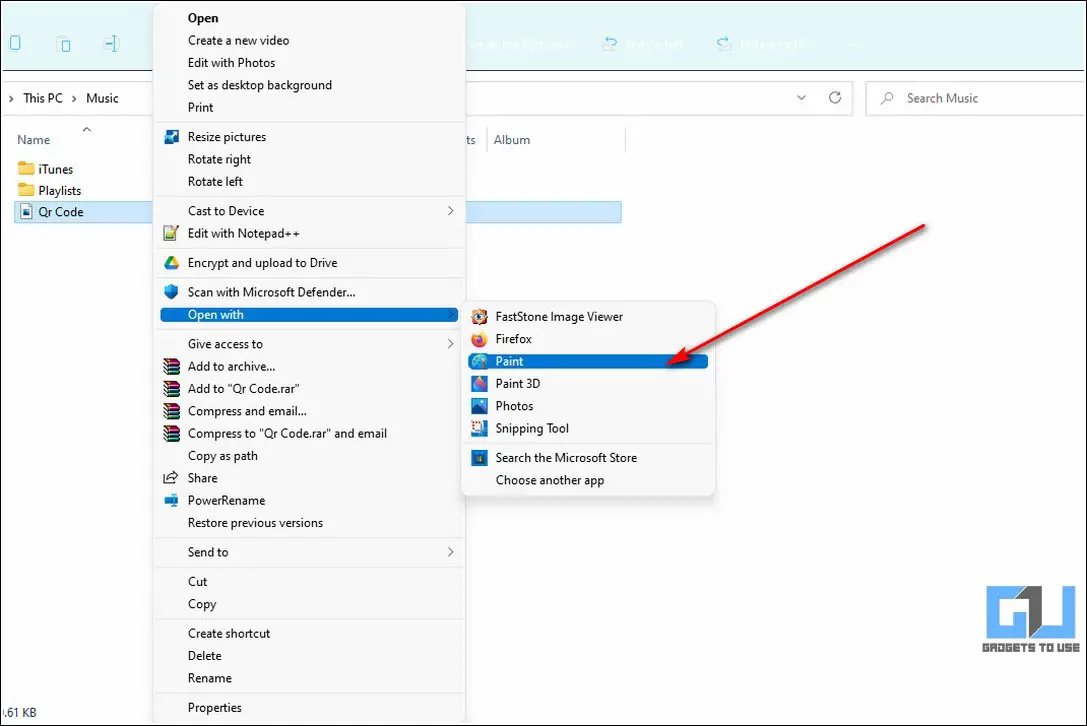
2. 를 누릅니다. Ctrl+A 를 클릭하여 전체 QR코드 이미지를 선택한 다음 이미지 경계에 있는 크기 조정 블록 위에 마우스 커서를 놓고 드래그하여 원하는 크기로 조정합니다. 또한 왼쪽 하단에서 크기 조정된 크기를 실시간으로 확인하여 원하는 QR코드 크기를 계속 확인할 수 있습니다.

3. QR 코드의 크기가 조정되면 배경 캔버스 를 QR 크기에 맞게 조정하여 빈 공간이 생기지 않도록 합니다.

4. 끝입니다. 그림판 앱을 사용하여 QR 코드의 크기를 성공적으로 조정했습니다. 파일 탭에서 인쇄 미리 보기 옵션을 눌러 인쇄하기 전에 미리 보기를 볼 수도 있습니다.
무료 타사 도구 활용
인쇄하기 전에 품질 저하 없이 QR 코드의 크기를 조정하는 또 다른 효과적인 방법은 다음과 같은 무료 타사 도구를 사용하는 것입니다. FastStone 이미지 뷰어. 이 도구를 사용하면 품질을 유지하면서 원하는 크기로 QR 코드의 크기를 효과적으로 조정할 수 있습니다. 이 방법을 사용하여 원하는 크기로 QR 코드의 크기를 조정하고 인쇄하려면 다음 단계를 따르세요.
1. 다운로드하여 설치합니다. FastStone 이미지 뷰어 도구 을 다운로드하고 이 도구를 사용하여 QR 코드를 엽니다.
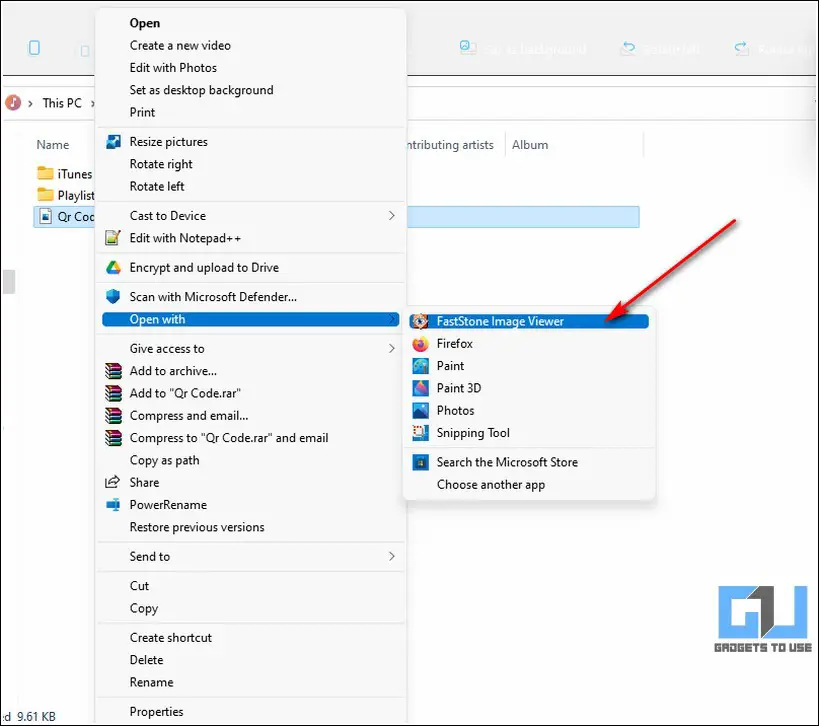
2. 2. Ctrl+R 핫키를 눌러 크기 조정/리샘플링 창. 원하는 크기를 픽셀 또는 백분율로 입력하여 품질 저하 없이 QR 코드의 크기를 조정할 수 있습니다. 인쇄 크기에서 DPI를 조정하여 해상도를 조정할 수도 있습니다.
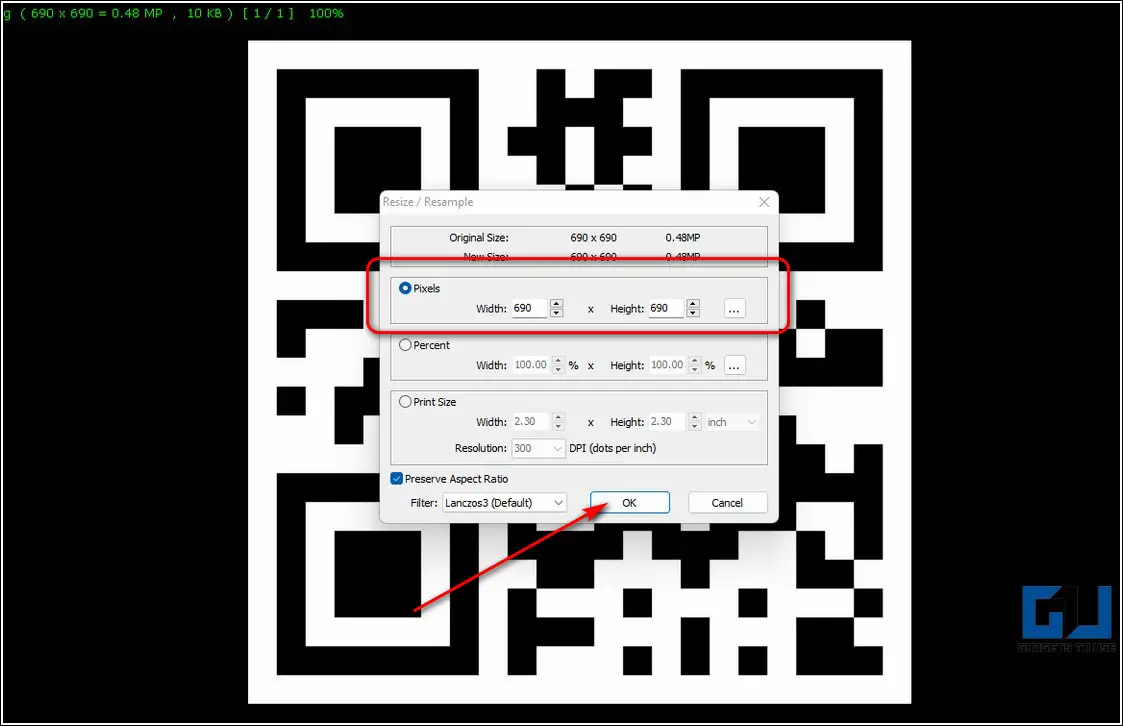
3. QR 코드의 크기를 성공적으로 조정한 후에는 Ctrl+P 버튼 을 클릭하여 인쇄 창을 열어 인쇄합니다.

QR 코드를 SVG로 변환하고 온라인에서 크기 조정하기
QR 코드의 크기를 조정할 때 픽셀화가 발생한다고 가정해 보겠습니다. 이 경우 해당 QR 코드를 확장 가능한 벡터 그래픽(SVG) 포맷을 사용하면 품질 저하 없이 쉽게 크기를 조정하고 인쇄할 수 있습니다. SVG는 해상도와 무관한 포맷으로 크기 조정에 관계없이 동일한 품질을 유지합니다. QR 코드 이미지를 SVG로 변환하고 온라인에서 크기를 조정하는 방법은 다음과 같습니다.
1. PNG를 SVG로 변환하는 도구 를 사용하여 QR코드 PNG 이미지를 해당 SVG 형식으로 변환할 수 있습니다. 다양한 이미지 형식 중에서 선택하여 SVG로 변환할 수도 있습니다.
2. 2. 파일 선택 버튼 을 클릭하여 원하는 QR코드 이미지를 선택합니다.
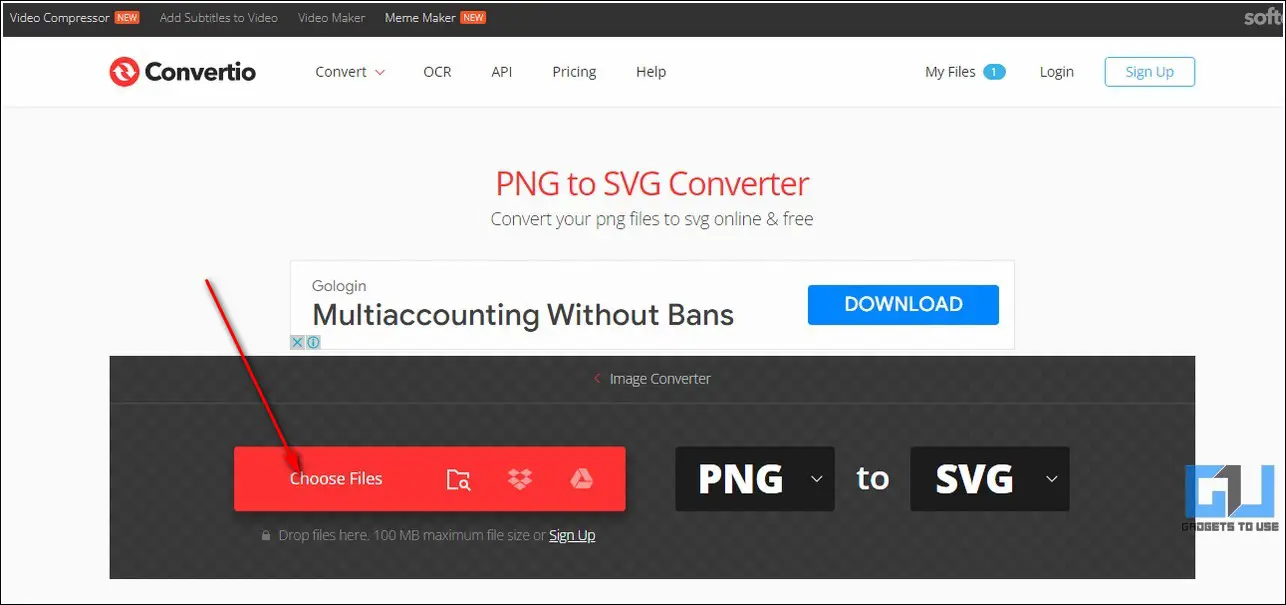
3. 그런 다음 변환 버튼 을 클릭하여 변환을 시작합니다.
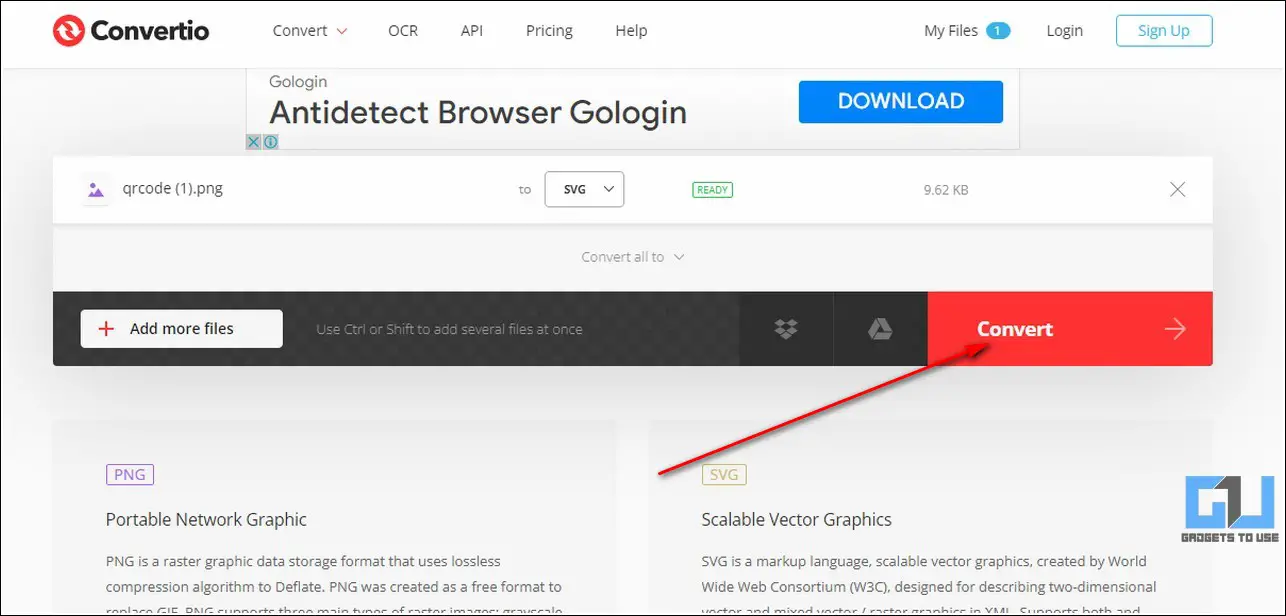
4. 온라인 도구가 변환을 완료할 때까지 몇 초간 기다린 후, 변환이 완료되면 다운로드 버튼 을 클릭해 업로드한 QR 코드의 SVG 형식 파일을 다운로드합니다.
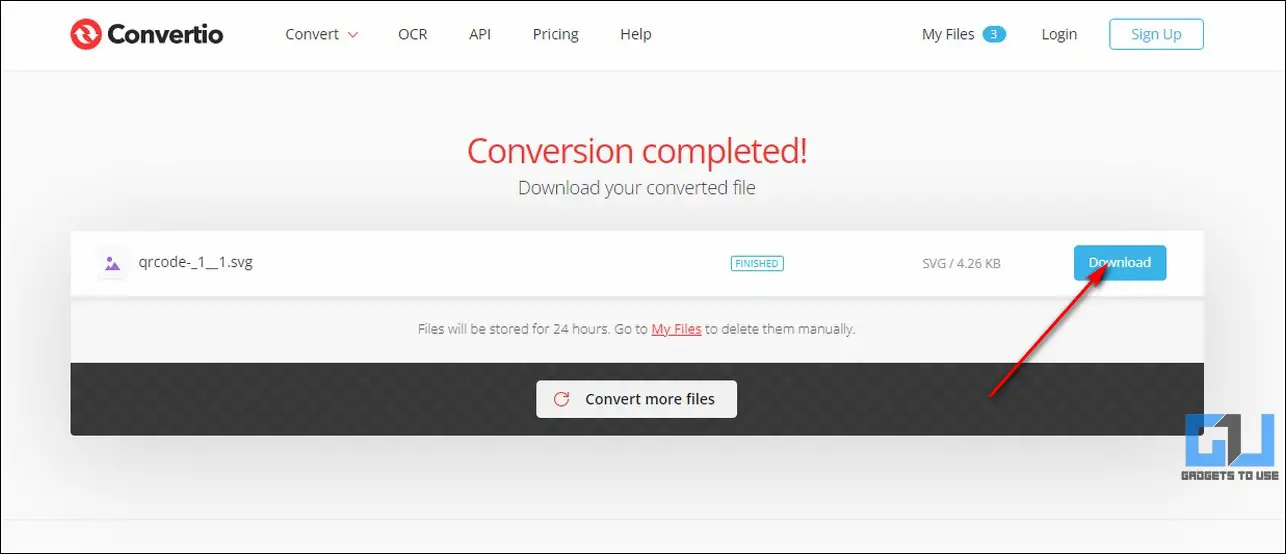
5. 이제 QR 코드의 SVG 형식을 다운로드했으므로 이제 SVG 크기 조정 온라인 도구. 를 클릭합니다. 이미지 선택 버튼을 클릭하여 다운로드한 SVG 파일을 선택합니다.

6. 이미지의 새 치수를 설정하고 이미지 크기 조정 버튼을 클릭하여 원하는 대로 QR코드 크기를 조정할 수 있습니다.

7. 그런 다음 크기 조정된 이미지 다운로드 버튼을 클릭하면 크기가 조정된 QR 코드를 SVG 형식으로 다운로드할 수 있습니다.
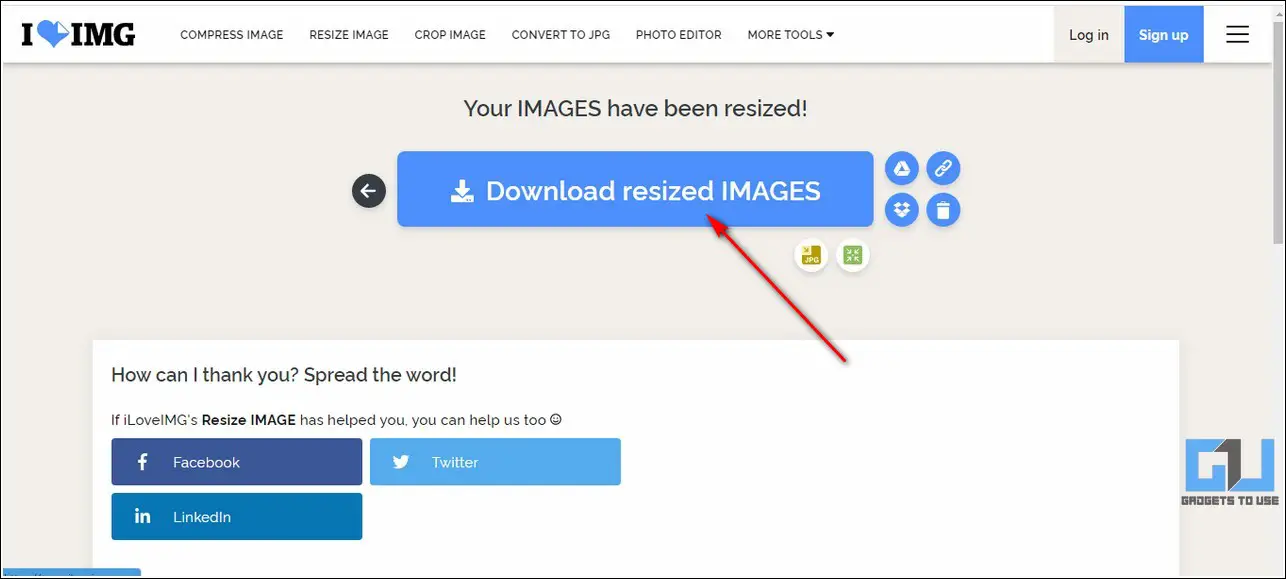
8. 다운로드한 QR 코드를 인쇄하려면 웹 브라우저에서 해당 코드를 열고 Ctrl+P 버튼을 눌러 인쇄합니다.
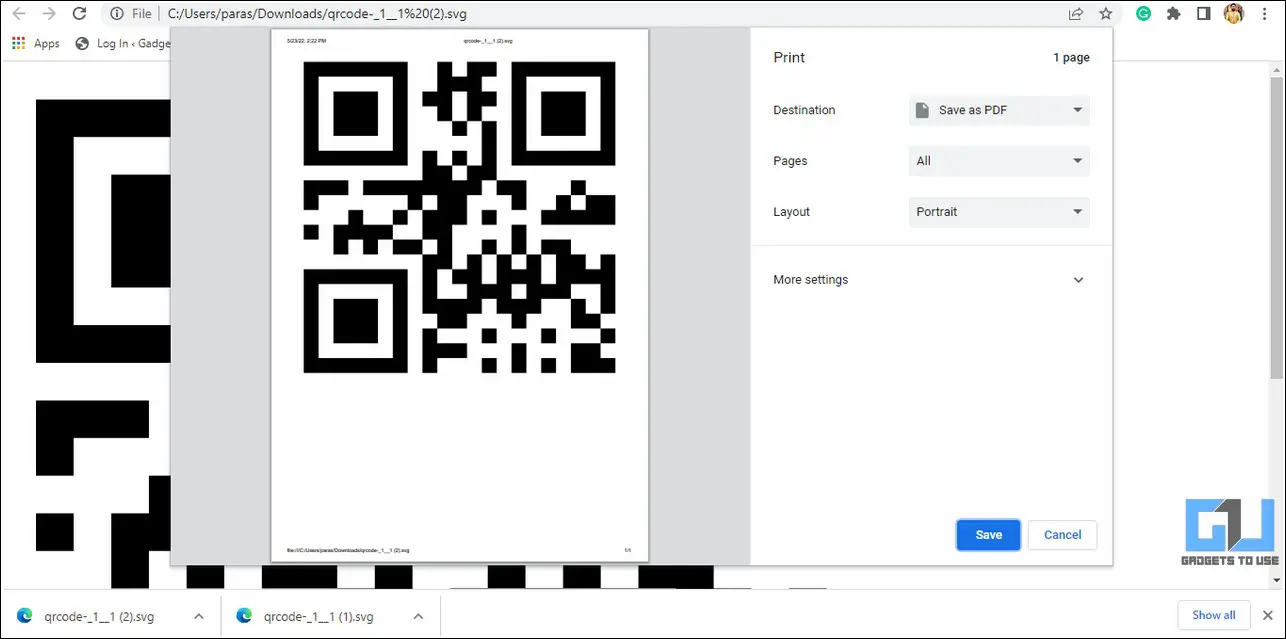
보너스 팁: WhatsApp을 사용하여 결제 QR 코드 생성 및 스캔하기
WhatsApp을 사용하여 디지털 결제용 QR 코드를 생성 및 스캔하고 위에 나열된 방법을 사용하여 원하는 크기로 크기를 조정할 수도 있습니다. 이 빠른 가이드를 따라 WhatsApp을 사용하여 온라인 UPI 거래용 QR 코드를 생성하세요.
마지막으로: 원하는 크기로 QR코드 인쇄하기
지금까지 QR 코드를 원하는 크기로 인쇄하는 3가지 방법에 대해 알아보았습니다. 이 가이드가 원하는 크기로 QR 코드를 인쇄하는 데 도움이 되었다면 ‘좋아요’ 버튼을 누르고 이 가이드가 필요한 친구들에게 공유하세요. 앞으로도 더 많은 흥미로운 안내를 기대해 주세요.